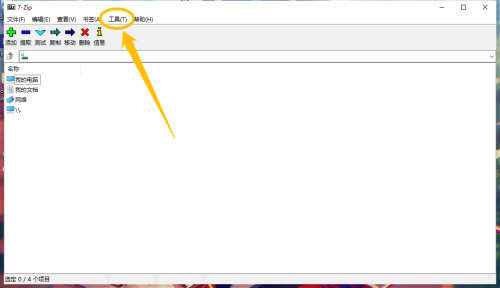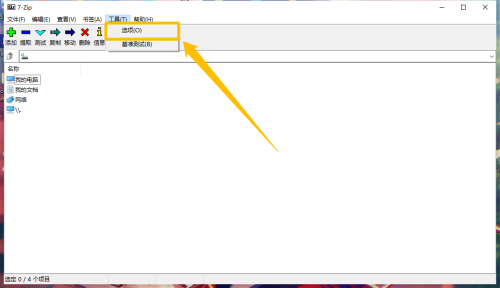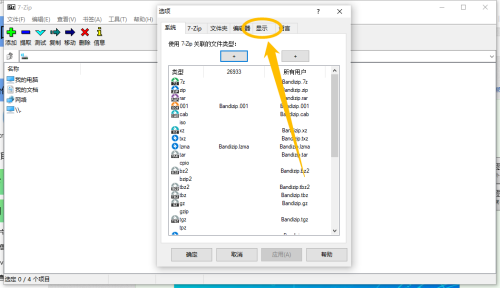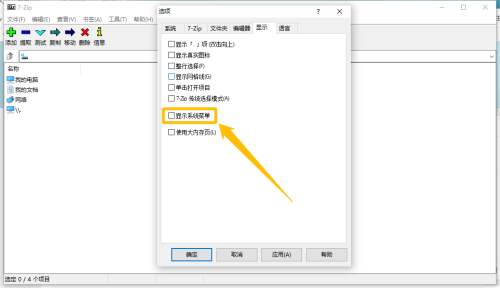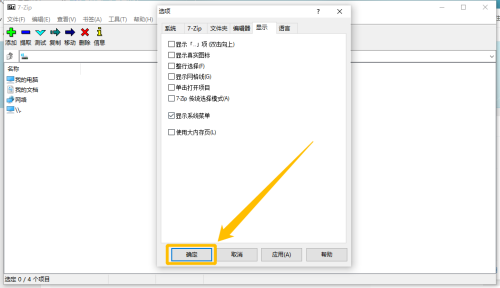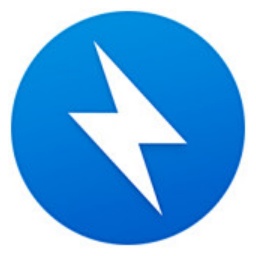7-Zip(64位)如何设置显示系统菜单-设置显示系统菜单的方法
时间:2024-05-11来源:华军软件教程作者:凹凸曼
小伙伴们知道7-Zip(64位)如何设置显示系统菜单吗?今天小编就来讲解7-Zip(64位)设置显示系统菜单的方法,感兴趣的快跟小编一起来看看吧,希望能够帮助到大家。
第一步:在“7-Zip”主界面中,点击上方的“工具(T)”菜单项。
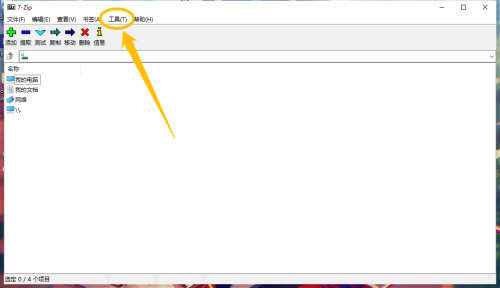
第二步:点击上方的“工具(T)”菜单项后,在展开的下拉框中选择“选项(O)”选项。
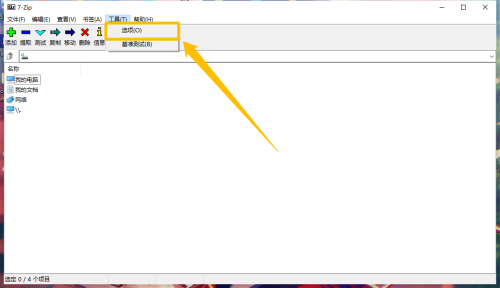
第三步:在“选项”界面中,点击上方的“显示”选项。
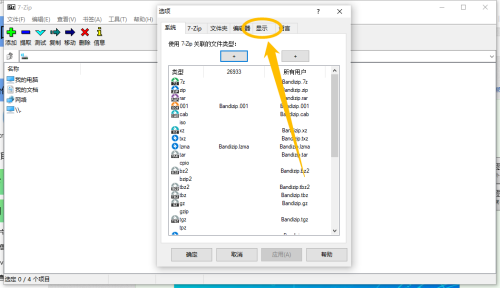
第四步:在“显示”选项中,勾选“显示系统菜单”选项的勾选开关。
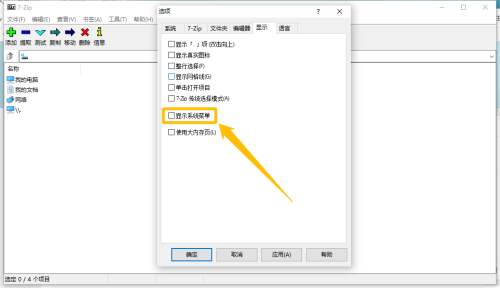
第五步:“显示系统菜单”选项显示为“√”状态后,点击下方的“确定”按钮,这样就可以设置显示系统菜单了。
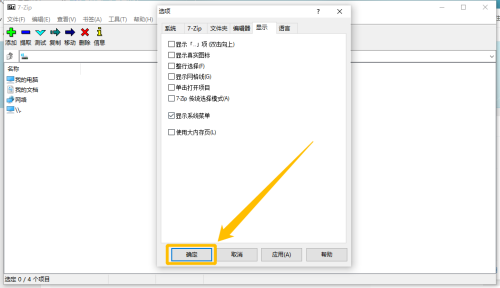
以上就是小编给大家带来的7-Zip(64位)如何设置显示系统菜单的全部内容,希望能够帮助到大家哦。
热门推荐
-
7-Zip
版本: 25.01大小:1.56 MB
7z解压软件)压缩软件加密
7-zip(7z解压软件)特色
开源免费
完全免费且开源(基于GNULGPL协议),无...
-
-
bandizip
版本: v7.40大小:7.02 MB
Bandizip是一款由韩国Bandisoft公司开发的轻量级、跨平台压缩与解压缩工具,支持Windows、macOS及Lin...
-
嗨格式压缩大师
版本: 3.6.18.177大小:1.91MB
嗨格式压缩大师是一款专业的文件压缩与优化工具,专注于高效减小文件体积的同时保持原始质量,支持视频、图片...
-
嗨格式压缩大师
版本: 3.6.18.177大小:1.91MB
嗨格式压缩大师是一款功能强大、操作简便的Windows平台专业压缩软件,支持视频、图片、PDF、Word以及PPT等...